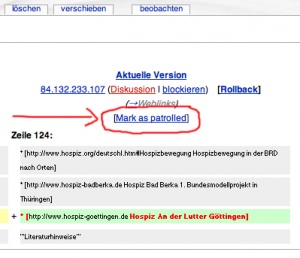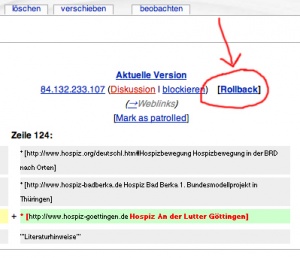PflegeWiki:Administration
Den Administratoren des PflegeWiki stehen unterschiedliche Funktionen zur Verfügung, die ihre Tätigkeiten erleichtern.
Überwachen der letzten Änderungen
Jeder User kann sich die letzten Änderungen an unseren Seiten ansehen. Bei Administratoren steht zusätzlich an jeder Änderung, die angezeigt wird, ein rotes Ausrufezeichen.
Datei:Admin Ausrufezeichen.jpg
Das bedeutet, dass dieser Artikel noch nicht von einem Administratoren auf Spam,
Beleidigung, oder Nonsens hin überprüft wurde.
Jeder User kann auf den "Unterschied"-Link klicken, und sich die Veränderung gegenüber der nächst-älteren Artikelversion anzeigen lassen.
Wenn Administratoren dem "Unterschied"-Link folgen, stehen ihnen dort zwei weitere Funktionen zur Verfügung. Welche Funktion vom Admin benutzt wird, hängt von der Art des Edits ab. Sind die Änderungen an dem Artikel in Ordnung, so kann er auf "mark as patrolled" klicken.
Klickt man auf "mark as patrolled", so wird bei den letzten Änderungen kein rotes Ausrufezeichen mehr bei dem entsprechenden Artikel angezeigt. Das hat den Vorteil, dass ein anderer Admin so direkt erkennt, dass die Bearbeitung des Artikels bereits von einem Admin überprüft wurde, und er seinerseits diesen Artikel nicht auch noch kontrollieren muss.
Sind die Edits allerdings nicht in Ordnung (z.B. es wurde Werbung, Spam oder Nonsens eingefügt), so können die Administratoren auf "Rollback" klicken.
Der Rollback-Link entfernt automatisch die letzte Veränderung an dem Artikel, und stellt die Vorgängerversion wieder her. Dies funktioniert sogar bei mehreren Edits, die von einem User oder einer IP getätigt wurden. Rollback kehrt nämlich zu der Artikelversion zurück, die zuvor von einem anderen User (oder einer anderen IP) erstellt wurde.
Artikel schützen/freigeben
Artikel die immer wieder Opfer von Spammern, Spambots oder Vandalen sind, sollten durch einen Administrator vor Bearbeitungen geschützt werden. Dies geschieht einfach durch einen Klick auf die Schaltfläche "Schützen". Danach wird noch angegeben, für wen diese Seite noch zu bearbeiten ist und für wie lange die Sperrung gelten soll (hier ist infinte das Mittel der Wahl). Noch eben ein triftiger Grund angegeben und die Seite ist nun geschützt.

Eine zuvor geschützter Artikel lässt sich dann über die Schaltfläche Freigeben eben - genau: wieder freigeben.
Artikel löschen
Administratoren können Seiten löschen. Dies betrifft Seiten, die auschließlich aus Nonsens und/oder Spam bestehen, die eine Urheberrechtsverletzung enthalten oder die per {{löschen}} zur Schnelllöschung vorgeschlagen wurden. Siehe hierzu auch die Kategorie:PflegeWiki:Schnelllöschen
Urheberrechtsverletzungen
Artikel, die eindeutig eine Urheberrechtsverletzung darstellen werden dementsprechend mit der Vorlage {{URV}} gekennzeichnet. Die gekennzeichneten Artikel, finden sich in der Kategorie:Löschantrag. Diese sollte regelmässig überprüft werden und die betreffenden Artikel gelöscht werden.
Benutzer oder IPs sperren
Benutzer, bzw. IP's die es erreicht haben gesperrt zu werden kann man in folgende Kategorien einteilen:
| Typ | Beschreibung | Sperrdauer | Art | |||
|---|---|---|---|---|---|---|
| Konten[1] | Autobl.[2] | E-Mail[3] | Disku.[4] | |||
| Vandalen | Zielloses Verändern, Verfälschen oder Löschen von Artikeln. | 1 Woche | ||||
| Spammer[5] | Einbringen von Links die völlig pflegefremd, ziellos sind oder gar auf Pornoseiten verlinken. | unbeschränkt | ||||
| Spambots[5] | Skripte, die eigenständig das Internet durchforsten und dabei Schaden auf Wiki-Systemen hervorrufen. Sie erstellen neue Artikel und füllen diese mit mehr oder weniger sinnlosen Links. Überprüfbar ist dies hier | unbeschränkt | ||||
| Trolle | Benutzer, die sich ständig über den Umgangston hinwegsetzen oder nur am PflegeWiki mitarbeiten um zu provozieren. Siehe auch w:Troll (Netzkultur). Eine Sperrung erfordert eine intensive Auseinandersetzung der Administratoren. | variabel, mind. 1 Woche | ||||
Sperrung

Über die "Unterschied" Funktion erhält man eine Anzeige der Änderungen des aktuellen Artikels. In der Zeile wer was geändert hat, findet sich der Link "Sperren". Diesen verwendet man dann zum Sperren des Benutzers/der IP. Dann noch einen Grund für die Sperrung angeben und die Dauer der Sperrung
Mögliche Sperrgründe: PflegeWiki:Benutzersperrung.
Basecamp
Zur internen Kommunikation für alle nichtöffentlichen Belange betreiben wir einen Grouphub [6]
Überprüfen von bewerteten Artikeln
Mithilfe der Bewertungsbausteine können Hinweise auf Unzulänglichkeiten in Artikeln gegeben werden. Um auch zu überprüfen ob, und überhaupt etwas an diesen Artikeln geschen ist hier eine Liste mit den Übersichten:
- Übersicht:NurListe
- Übersicht:NurDefinition
- Übersicht:Unverständlich
- Übersicht:NichtNeutral
- Übersicht:Relevanz
- Übersicht:Werbung
- Übersicht:Erweitern
- Übersicht:BildFehlt
- Übersicht:Sperre
- Übersicht:Löschantrag
Anmerkungen
- ↑ Erstellung von Benutzerkonten verhindern: der gesperrte Benutzer/IP können auch kein neues Benutzerkonto mehr erstellen.
- ↑ Sperre die aktuell von diesem Benutzer genutzte IP-Adresse sowie automatisch alle folgenden, von denen aus er Bearbeitungen oder das Anlegen von Benutzeraccounts versucht: alle IP-Adressen die der gesperrte Benutzer verwendet werden automatisch gesperrt. CAVE:Sehr komplizierte Einstellung in Zeiten der dynamischen IP-Adressen. Es kann hiermit passieren, dass Benutzer ausgeschlossen werden, die nichts mit der Sperre zu tun haben. Siehe auch Wikipedia:Autoblock
- ↑ E-Mail-Versand sperren: der gesperrte Benutzer kann nun keine E-Mails mehr über das PflegeWiki versenden.
- ↑ Benutzer(diskussions)seite beobachten: die Benutzerseite und die dazugehörige Diskussionsseite des gesperrten Benutzers werden auf die Beobachtungsliste des Sperrenden gesetzt.
- ↑ 5,0 5,1 Die Unterscheidung, ob es sich um einen Spammer oder einen Spambot handelt ist fast nie 100% zu treffen. Spambots fallen dadurch auf, das sie die Artikel mit vielen Links oder Text füllen. Spammer tun dies meist nur mit einigen Stichpunkten.
- ↑ https://pflegewiki.grouphub.com